PS中如何斜切调整图片?
溜溜自学 平面设计 2022-06-09 浏览:988
大家好,我是小溜,对于使用PS处理图片的问题,关于斜切呢,很多人都找不到怎样操作,下面由小溜来给大家介绍一下PS中斜切调整图片的方法。
想要更深入的了解“PS”可以点击免费试听溜溜自学网课程>>
工具/软件
硬件型号:联想(Lenovo)天逸510S
系统版本:Windows7
所需软件:PS CS6
方法/步骤
第1步
双击图标,打开PS。

第2步
新建画布。
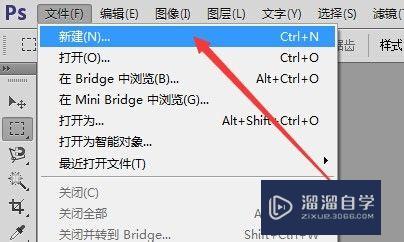
第3步
打开要斜切调整的图片。
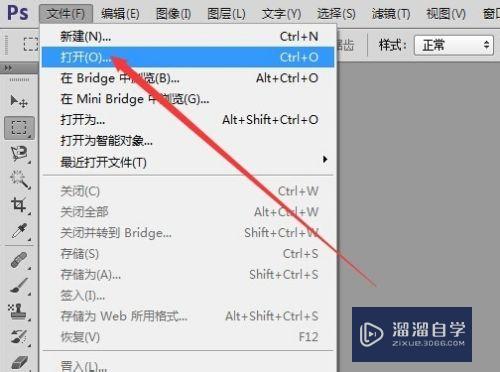
第4步
右键点击选择“复制图层”到新建画布。
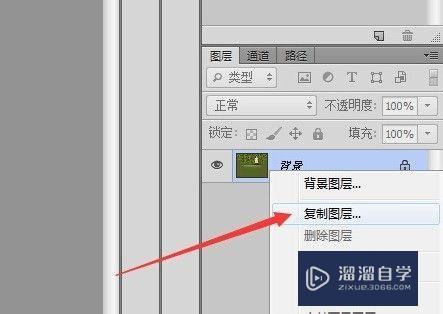
第5步
选择斜切选项,调整图片。
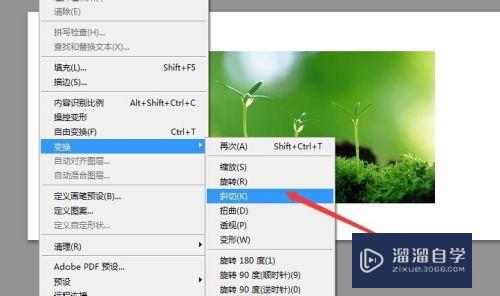
第6步
调整好后,图片斜切完成。

注意/提示
好啦,本次关于“PS中如何斜切调整图片?”的内容就分享到这里了,跟着教程步骤操作是不是超级简单呢?更多关于软件使用的小技巧,欢迎关注小溜哦!
相关文章
距结束 05 天 04 : 52 : 14
距结束 00 天 16 : 52 : 14
首页






